excel表格批量插入图形的方法
2017-03-22
相关话题
在Excel中录入好数据以后通常需要修饰表格,这个时候就需要插入图片进行美化了,逐一插入图片会很耗时间,所以需要批量插入图片,或许还有朋友不懂该如何批量插入图形的,不妨学习一下。接下来是小编为大家带来的excel表格批量插入图形的方法,供大家参考。
excel表格批量插入图形的方法:
批量插入图形步骤1:在此小编举例说明,因此Excel表格记录相对较少,如图所示,我们需要将对应照片插入“照片”列。
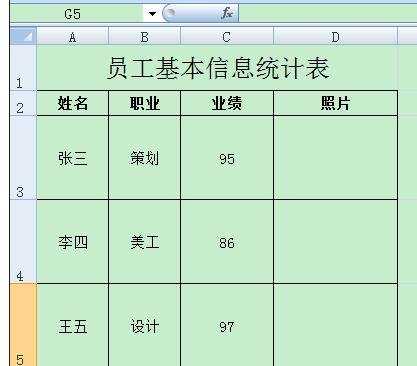
批量插入图形步骤2:首先,我们需要将照片放置一个文件夹内,建议对照片进行有规则的命名,这样可以方便快捷创建多个图片链接。
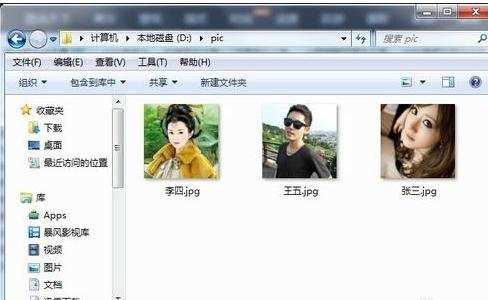
批量插入图形步骤3:打开记事本程序,按如下格式输入图片的链接:
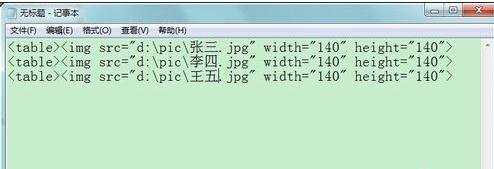
批量插入图形步骤4:将记事本中的文本全选进行复制,在Excel工作表中,右击“照片”列第一行,从弹出的右键菜单中选择“选择性粘贴”项。
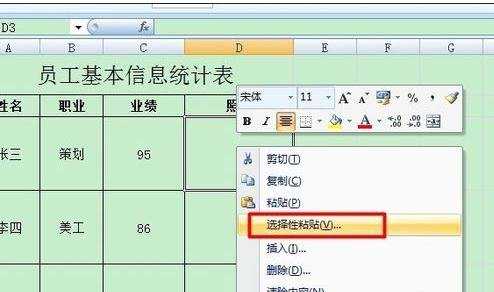
批量插入图形步骤5:在弹出的“选择性粘贴”窗口中,选中“Unicode文本”项,直接点击“确定”按钮。
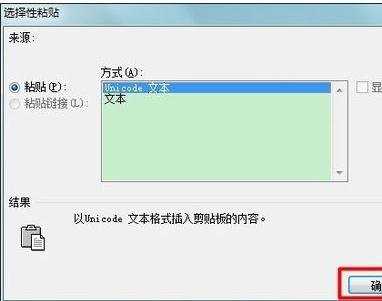
批量插入图形步骤6:最后就会发现相关的照片自动插入到“照片”所在单元格啦。
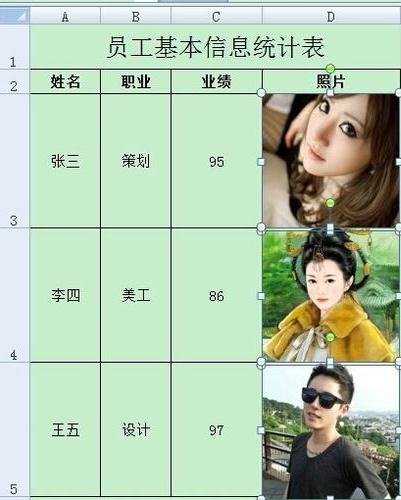
看了excel表格批量插入图形的方法还看了:
1.Excel2013怎么批量插入图片
2.excel怎么快速插入图表
3.Excel如何批量插入表头
4.Excel制作图表教程
5.EXCEL插入图形
6.怎么在excel批量缩放图片
7.Excel2013怎么批量添加或删除数据